steam如何设置开机不启动 Steam启动时如何设置不自动启动
更新时间:2024-03-08 15:40:09作者:xiaoliu
Steam是一款广受欢迎的游戏平台,但有时候我们可能不希望它在开机时自动启动,要实现这一设置,可以在Steam客户端中找到设置选项,然后在界面栏下找到启动时自动运行Steam选项,将其取消勾选即可。这样下次开机时Steam就不会自动启动了。这一简单的设置可以帮助我们更好地控制程序的启动行为,让电脑开机更加快速和顺畅。
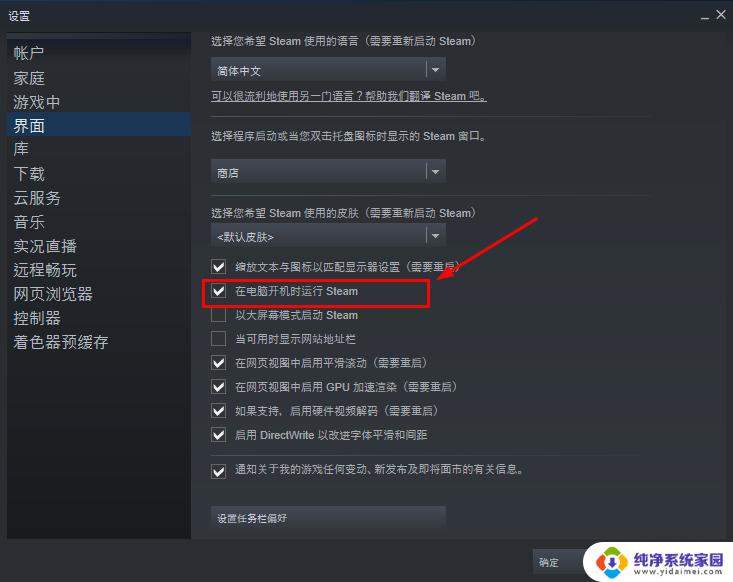
Steam默认在电脑启动时开启,如果需要关闭开启启动需要在软件设置中操作。下面以Windows10系统为例说明具体的设置方法:
1、打开电脑上的Steam软件,点击软件左上角的【Steam】标志进去菜单项。
2、在菜单项中点击【设置】选项,进入后在左侧列表中点击【界面】选项。
3、在界面设置中下拉并找到【在我的计算机启动时运行Steam】选项,取消勾选。
4、点击右下角的【确定】按钮,退出Steam后下次开启电脑就不会自动打开Steam了。
以上就是steam如何设置开机不启动的全部内容,还有不懂得用户就可以根据小编的方法来操作吧,希望能够帮助到大家。
steam如何设置开机不启动 Steam启动时如何设置不自动启动相关教程
- steam怎么开机自启动 如何设置Steam开机启动
- 怎么让steam开机自启动 Steam怎样设置开机启动
- 怎么关闭steam开机自动启动 Steam如何关闭自动启动
- steam 开机自启动 如何关闭Steam开机自动启动
- 怎么让steam不开机启动 steam开机自动启动关闭方法
- 关闭steam自启动 如何取消steam开机自动启动
- 如何关闭steam开机自启 steam开机自动启动取消方法
- steam游戏绕过steam启动 游戏如何不通过Steam启动
- 如何设置onedrive开机自动启动 OneDrive怎么设置开机自启动
- ea开机自动启动怎么开 Origin如何设置开机自启动
- 笔记本开机按f1才能开机 电脑每次启动都要按F1怎么解决
- 电脑打印机怎么设置默认打印机 怎么在电脑上设置默认打印机
- windows取消pin登录 如何关闭Windows 10开机PIN码
- 刚刚删除的应用怎么恢复 安卓手机卸载应用后怎么恢复
- word用户名怎么改 Word用户名怎么改
- 电脑宽带错误651是怎么回事 宽带连接出现651错误怎么办